هنگامی که می خواهید داده ها را از اکسل کپی کنید، ممکن است در بازیابی آنها با مشکل مواجه شوید. در اینجا نحوه رفع خطای «بازیابی اطلاعات» Excel Online آورده شده است.
برنامه وب اکسل یک ابزار همه کاره است که امکان دسترسی و کار بر روی فایل های اکسل را از هر مکانی با اتصال به اینترنت فراهم می کند. مهم نیست از چه دستگاهی استفاده می کنید، تا زمانی که مرورگر دارد، می توانید فایل های اکسل خود را به طور یکپارچه مدیریت کنید.
با این حال، گاهی اوقات این راحتی ممکن است منجر به برخی خطاهای غیرمنتظره شود. به عنوان مثال، هنگام تلاش برای کپی کردن داده ها از صفحه گسترده اکسل، ممکن است به جای داده های مورد نظر با یک پیام خطا مواجه شوید. اگر این مشکل پیش آمد، در اینجا چند روش موثر برای حل سریع خطای “بازیابی داده” اکسل وجود دارد.
درک خطای “بازیابی اطلاعات” اکسل
خطای «بازیابی داده» معمولاً هنگام استفاده از برنامه وب اکسل ظاهر می شود. هنگامی که سعی می کنید داده ها را از صفحه گسترده خود کپی کنید تا در جای دیگری جایگذاری کنید، به جای چسباندن داده های مورد نظر، یک پیام خطا بیان می کند: ‘بازیابی داده ها. چند ثانیه صبر کنید و سعی کنید دوباره برش یا کپی کنید،’ ظاهر می شود.
این خطا در واقع می تواند ناامید کننده باشد. به جای چسباندن اطلاعات مورد نیاز، در نهایت یک پیغام خطا قرار می دهید. وقتی مشکل ادامه پیدا میکند، وضعیت بدتر میشود و کار سادهای مانند کپی و چسباندن یک فرآیند نسبتاً خستهکننده را انجام میدهد.
خوشبختانه، چند راه حل وجود دارد که می توانید برای غلبه بر این خطای خسته کننده از آنها استفاده کنید.
سعی کنید دوباره کپی و پیست کنید
همانطور که پیام خطا نشان می دهد، چند ثانیه منتظر ماندن و تلاش مجدد از عمل کپی پیست می تواند گاهی اوقات مشکل را حل کند. ممکن است اکسل برای پردازش داده ها به زمان کمی نیاز داشته باشد. با این حال، ممکن است مواردی وجود داشته باشد که مهم نیست چقدر منتظر بمانید، خطا همچنان ادامه دارد. اگر این اتفاق افتاد، می توانید روش های زیر را امتحان کنید.
به یک مرورگر متفاوت بروید
با توجه به اینکه برنامه وب اکسل به داده های ذخیره شده در فضای ابری متکی است، اگر مرورگر وب شما به درستی به داده ها دسترسی نداشته باشد، ممکن است این مشکل را ایجاد کند. یک راه حل سریع موثر باز کردن فایل در برنامه وب اکسل با استفاده از یک مرورگر دیگر است. این ممکن است مشکل را حل کند و به شما امکان می دهد بدون هیچ مشکلی کپی و جایگذاری کنید. اگر باز هم خطا رخ داد، روش های ذکر شده در زیر را امتحان کنید.
از برنامه دسکتاپ استفاده کنید
مشکلات مربوط به دسترسی برنامه وب اکسل به داده های صفحه گسترده اغلب با باز کردن صفحه گسترده در برنامه دسکتاپ، در صورت وجود، قابل حل است.
در اینجا یک راهنمای سریع برای باز کردن صفحه گسترده خود در برنامه دسکتاپ اکسل آورده شده است:
مراحل باز کردن صفحه گسترده خود در برنامه دسکتاپ اکسل:
- فایلی را که می خواهید داده ها را از آن کپی کنید در برنامه وب اکسل باز کنید.
- در گوشه بالا سمت راست، کلیک کنید ویرایش.

- انتخاب کنید در برنامه دسکتاپ باز کنید.
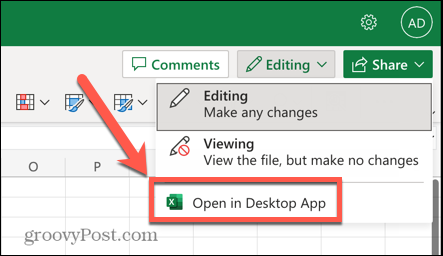
- برنامه دسکتاپ اکسل فایل را راه اندازی و باز می کند.
- پس از باز شدن فایل در برنامه دسکتاپ، دوباره کپی و جایگذاری کنید. خطای «بازیابی اطلاعات» دیگر نباید رخ دهد.
صفحه گسترده را دانلود کنید و آن را به صورت محلی ویرایش کنید
روش دیگر برای غلبه بر این خطا، دانلود یک کپی از برگه و ویرایش محلی آن است. از آنجایی که فایل به جای داده های ذخیره شده در ابر از داده های محلی استفاده می کند، اکسل باید بتواند داده های شما را بدون هیچ مشکلی بازیابی کند.
مراحل دانلود یک کپی از فایل خود در اکسل:
- صفحه گسترده مشکل دار را در برنامه وب اکسل باز کنید.
- کلیک کنید بر روی فایل منو.
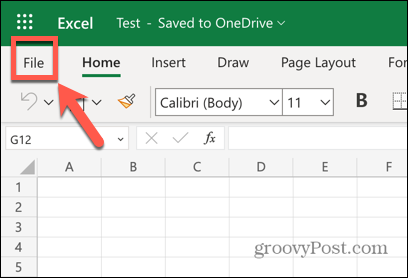
- از منوی سمت چپ، را انتخاب کنید ذخیره به عنوان.
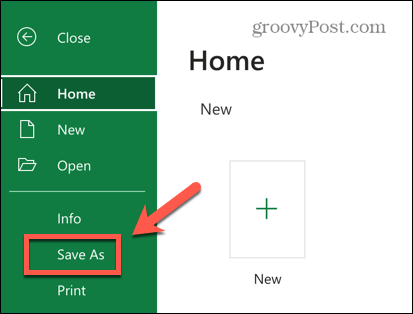
- انتخاب کنید یک کپی را دانلود کنید.
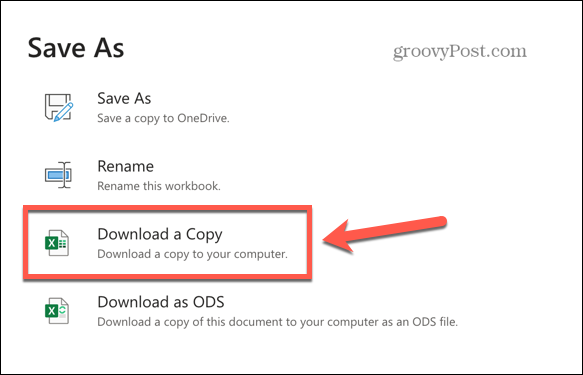
- پس از دانلود فایل، آن را در رایانه خود پیدا کرده و در نسخه دسکتاپ اکسل باز کنید.
- اکنون باید بتوانید داده های مورد نیاز را بدون مواجه شدن با خطای «بازیابی داده» کپی و جایگذاری کنید.
نکات و ترفندهای اضافی اکسل
امیدواریم یکی از روش های بالا به شما در حل سریع خطای “بازیابی داده” اکسل کمک کرده باشد. در حالی که این خطا می تواند خسته کننده باشد، راه هایی برای حل آن وجود دارد. اگر برای شما فشار داده شده است و داده هایی که باید کپی شوند خیلی گسترده نیستند، همیشه می توانید اطلاعاتی را که می خواهید کپی کنید به صورت دستی در مکان جدید آن وارد کنید. ممکن است کارآمدترین راه حل نباشد، اما می تواند به شما کمک کند از آزمون و خطای روش های دیگر جلوگیری کنید.
اکسل چندین ویژگی مفید دیگر را ارائه می دهد که می توانند مفید باشند. میتوانید نحوه یافتن و حذف پیوندهای خارجی در اکسل را در صورت ایجاد مشکل یاد بگیرید. اگر نیاز به تجزیه و تحلیل داده ها دارید، می توانید نحوه شمارش سلول ها با متن در اکسل را بیاموزید. برای بهبود بیشتر صفحات گسترده خود، می توانید نحوه فعال کردن (یا غیرفعال کردن) ماکروها در اکسل را بیاموزید.

سایت محتوا مارکتینگ
برای دیدن مطالب آموزشی بیشتر در زمینه سخت افزار و نرم افزار اینجا کلیک کنید!

